L'arte della pittura digitale apre possibilità affascinanti, soprattutto quando si tratta di applicare texture realistiche a modelli 3D. In questa sezione imparerai come inserire e adattare efficacemente i livelli di ombra creati in SketchUp, per rendere i tuoi modelli digitali più vivaci. La chiave sta nella giusta combinazione di luce e ombra e nell'adattamento delle texture, per raggiungere un'immagine armoniosa.
Principali conclusioni
- Regolare gli effetti di ombra e luce è fondamentale per la verosimiglianza dei tuoi modelli digitali.
- Utilizzare più livelli ti consente di avere maggiore controllo e flessibilità nella texture.
- L'aggiunta e la modifica corrette dei colori, così come l'ombreggiatura con vari strumenti, migliorano la profondità e la plasticità dei tuoi oggetti.
Guida passo-passo
Per creare un modello realistico, sono necessari alcuni passaggi che ora esamineremo in dettaglio. Ognuno di questi passaggi ti aiuterà a ottimizzare texture e luce.
Passo 1: Impostazione dell'ambiente di lavoro
Prima di iniziare a creare le texture, è importante stabilire la giusta base in SketchUp. Assicurati di aver creato correttamente il livello di ombra e di averlo inserito nel tuo modello. Impara come le diverse texture interagiscono tra loro per creare rapporti luminoso-ombra precisi.
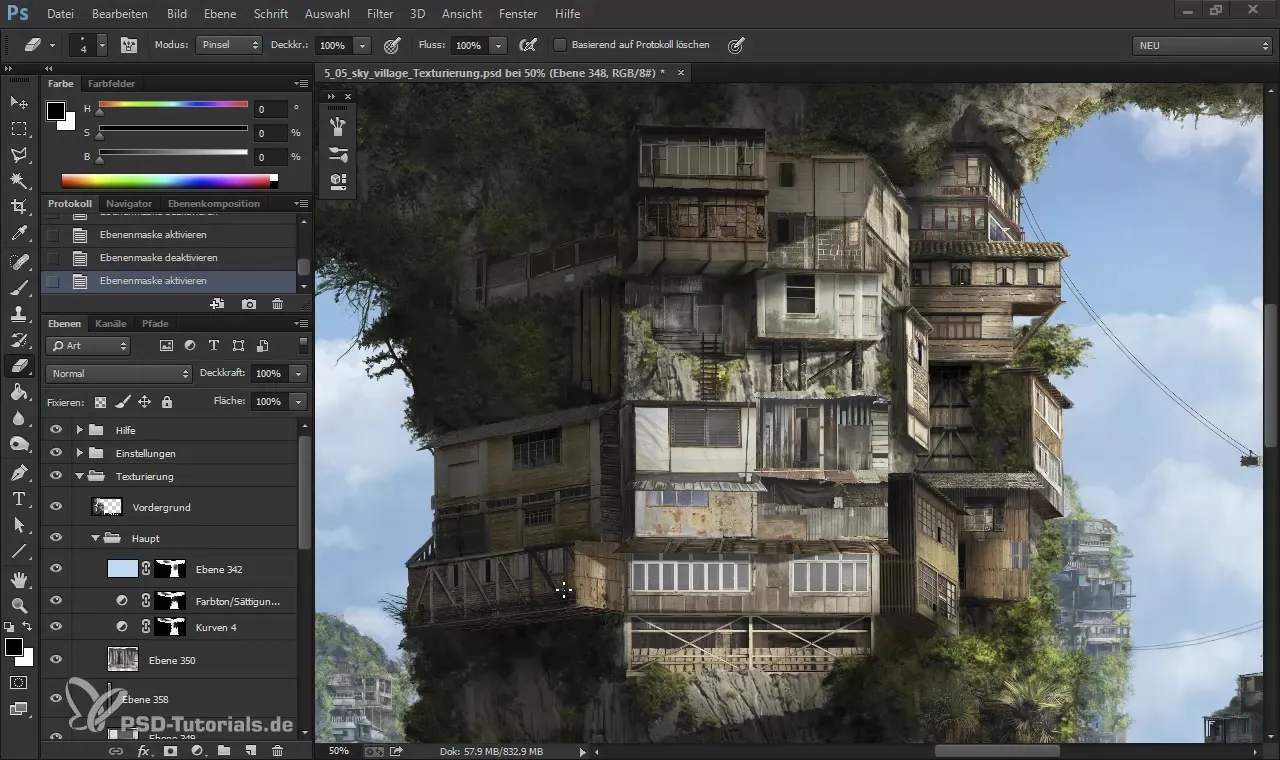
Passo 2: Adattamento delle texture
Inizia ottimizzando le texture esistenti. Disattiva le impostazioni in modo da poter modificare direttamente le texture. È importante selezionare con cura le texture integrate e, se necessario, adattarle per ottenere un'immagine armoniosa. Sperimenta con le dimensioni e le forme delle texture per ottenere il miglior effetto.
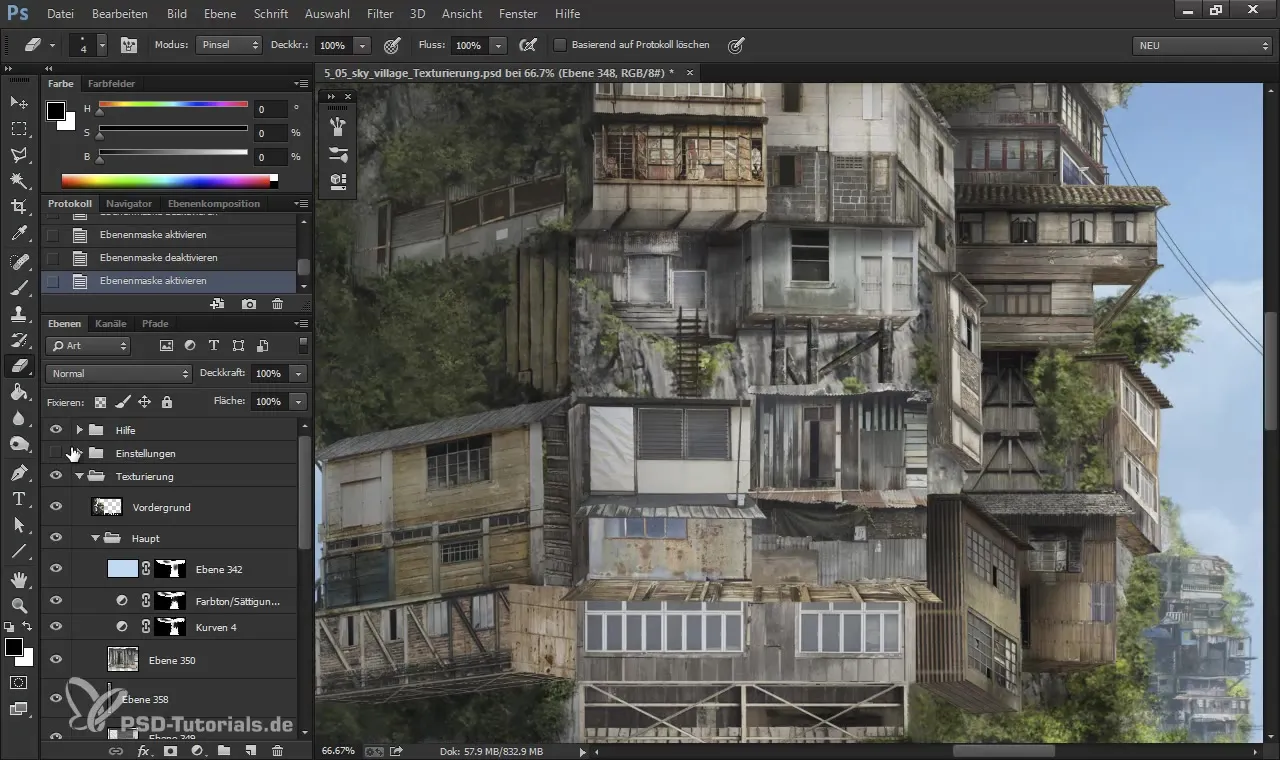
Passo 3: Lavorare con le ombre
Per dare vita alle tue texture, aggiungi ombre. Utilizza lo strumento di schiaritura per scurire i bordi dei tuoi oggetti, il che porta a una relazione luce-ombra più realistica. Le ombre dovrebbero sempre corrispondere a condizioni reali, in base alla fonte di luce nel modello.
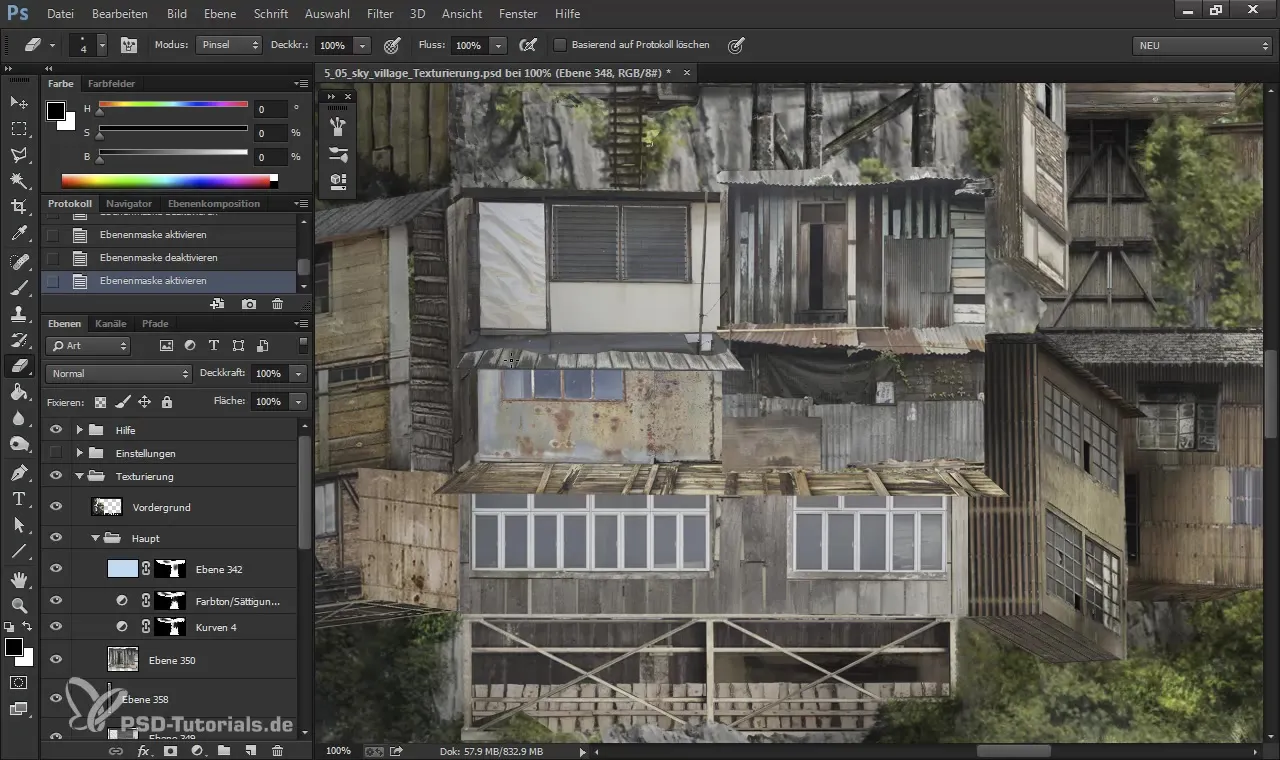
Passo 4: Utilizzo di sfumature
Un passo importante è l'uso delle sfumature e delle gradazioni per creare profondità. Sperimenta con diverse tonalità per rendere la texture più vivace. Mentre lavori con una sfumatura, fai attenzione che i colori si abbinino armoniosamente, per ottenere un aspetto naturale.
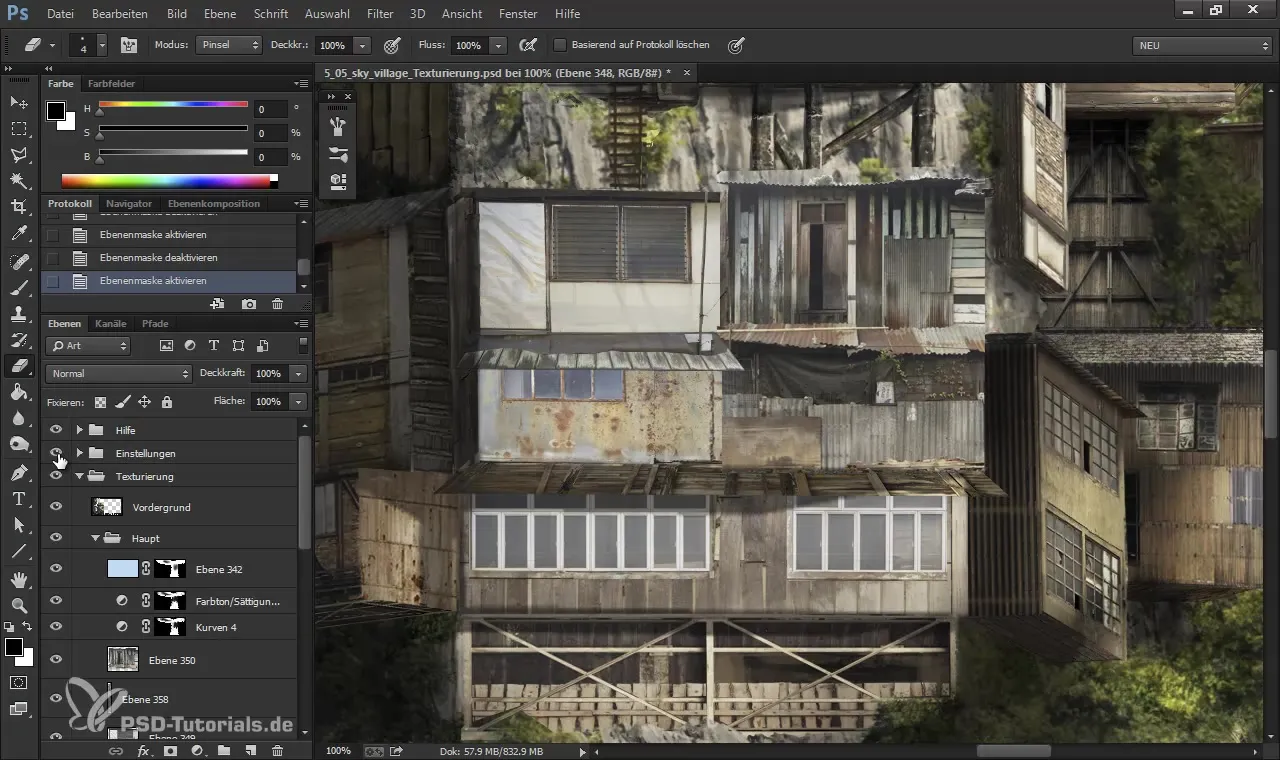
Passo 5: Apportare le finiture
Ora che le texture di base sono impostate, modifica i dettagli. Questo potrebbe includere l'aggiunta di piccoli accenti con un colpo di pennello fine o l'adattamento di singoli bordi. Assicurati che le transizioni tra le texture siano morbide. Qui è possibile anche mascherare i livelli per ottenere i migliori risultati.
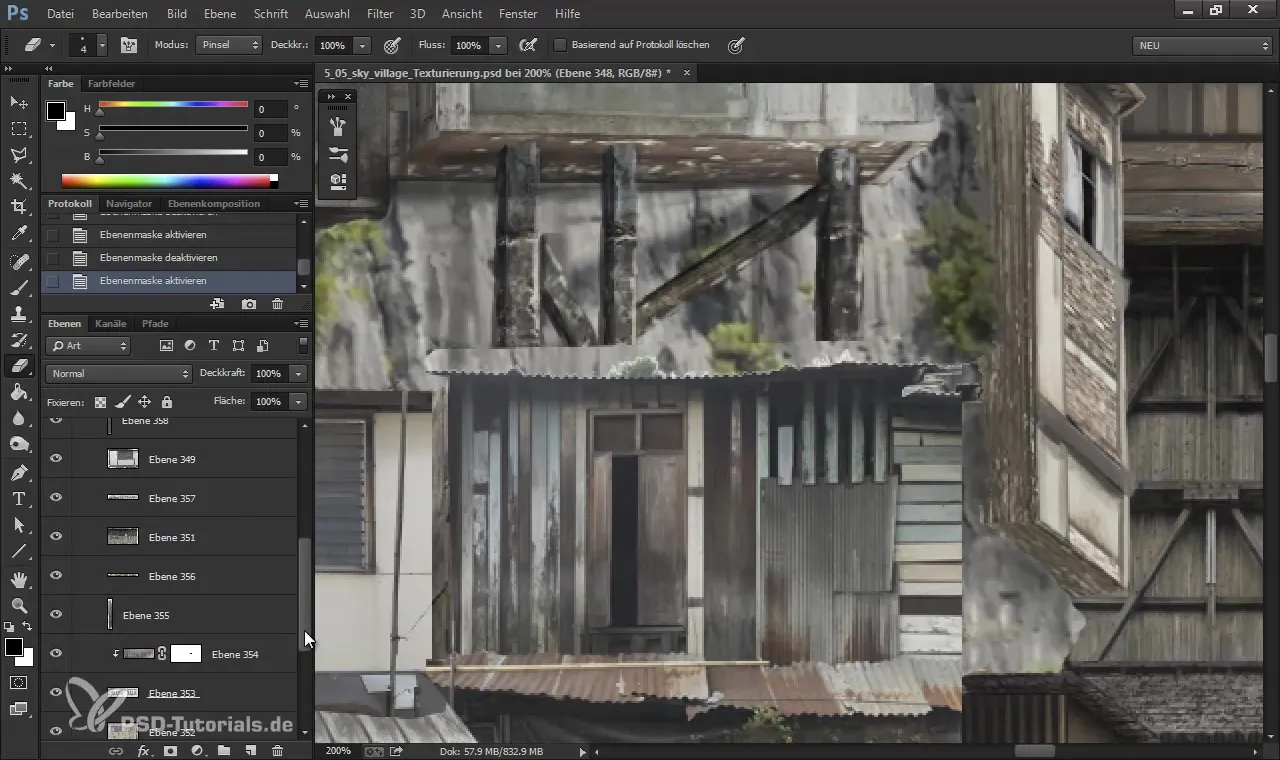
Passo 6: Utilizzo delle curve di gradazione
Utilizza le curve di gradazione per influenzare le condizioni luminose generali del tuo modello. Questo ti consente di migliorare notevolmente la luminosità e il contrasto delle tue texture. Applica le curve di gradazione su parti più chiare del modello, per creare maggiore profondità.
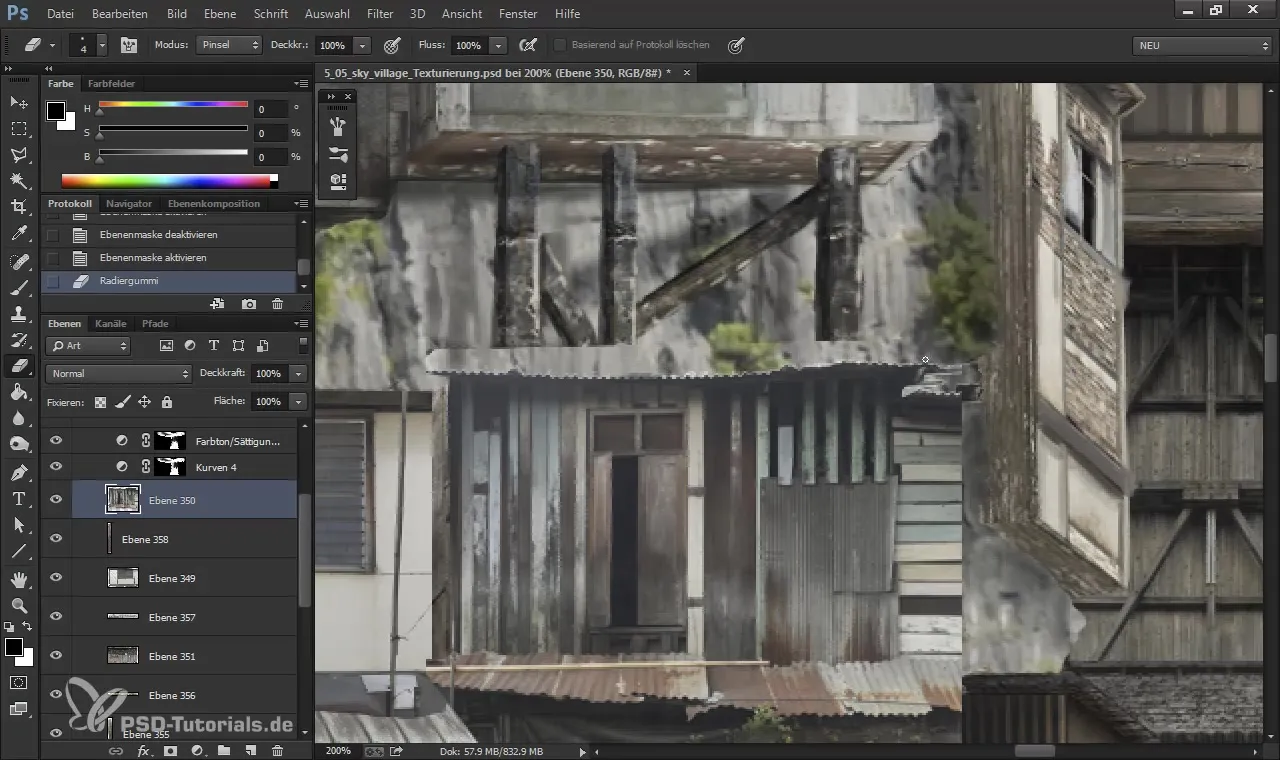
Passo 7: Finalizzazione delle ombre
Nell'ultimo passo, concentrati sull'ottimizzazione dei legami delle ombre. In questo contesto, è utile lavorare con le maschere dei livelli. Questo ti consente di selezionare aree specifiche e ombreggiare successivamente, per ottenere un aspetto finale fine.
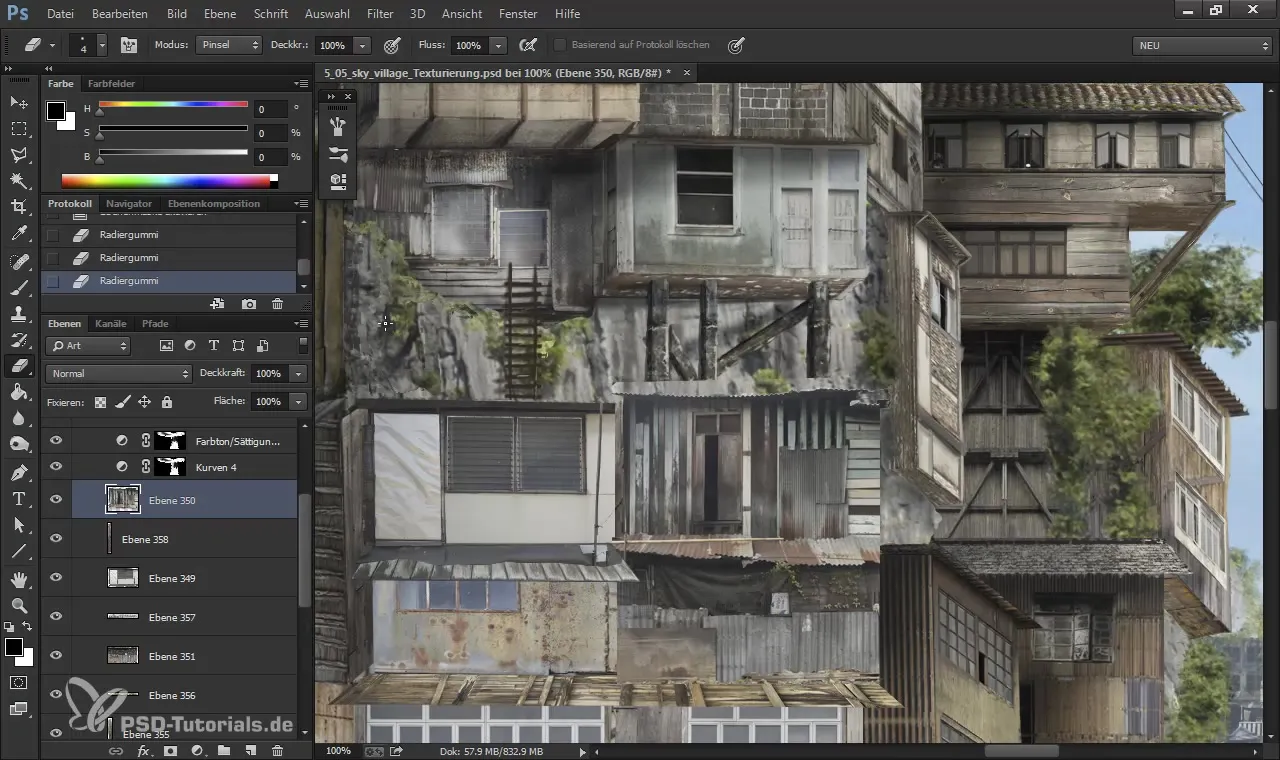
Riepilogo – Pittura digitale e pittura matte: Texture con modelli 3D (Parte 2)
La corretta comprensione e applicazione delle tecniche sopra indicate è fondamentale per generare modelli digitali impressionanti. La combinazione di una corretta texture, disposizione della luce e modifica delle ombre conferisce al tuo modello un aspetto realistico e accattivante. Assicurati di essere creativo e di sperimentare con diverse texture ed effetti, per trovare il tuo tocco artistico personale.
Domande frequenti
Come posso modificare le texture in SketchUp?Puoi modificare le texture direttamente in modalità di modifica e regolare le proprietà come dimensione e trasparenza.
Quali sono i migliori strumenti per texture nei programmi di pittura digitale?Strumenti come il pennello di schiaritura e le opzioni di sfumatura sono eccellenti per creare profondità e realismo.
Come posso rendere realistiche le ombre?Fai attenzione a considerare la fonte di luce e lavora con livelli trasparenti e sfumature per ottenere ombre realistiche.
Come posso modificare i colori delle mie texture?Utilizza le curve di colore e sperimenta con diverse tonalità per ottenere la corrispondenza desiderata.
È meglio lavorare con livelli o texture su un unico livello?Lavorare con più livelli ti dà maggiore flessibilità e consente una migliore regolazione e controllo delle tue texture.

